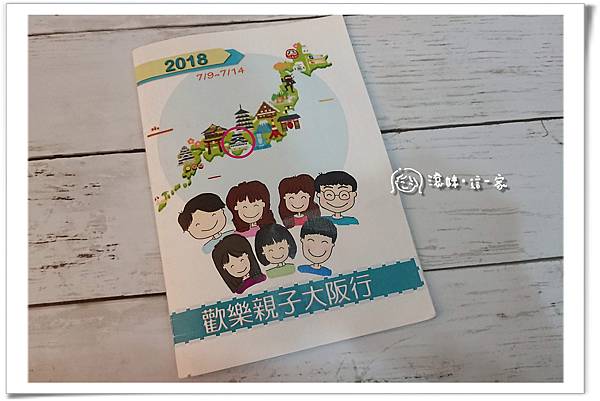
自助旅行,依照自己的意願追尋嚮往的景點當然是在自由不過了,
沒有集合的時間限制、一個點要逛多久就多久,
沒有強迫消費的行程,光是喜愛的景點都逛不完了,哪能再把時間花在不必要的物品上?
自助旅行,自己的行程自己安排,但行前的功課卻不能少。
景點資訊的蒐集、住宿安排與交通資訊的研究,當地習俗文化的瞭解等,
都需要花時間來細細研究消化,最後再歸納出最適合的行程安排。
之前滾媽做功課就是把需要的資訊全部都列印在A4紙上,
只要是同一天行程的全部放在一起,並沒有再加以分類,
後來就是一大疊的A4紙帶著走,查閱時匆忙翻閱,翻了老半天還找不到當初印下的資訊。
所以,這次決定要來好好整理大阪自住行的資訊,來做成一本美觀、實用又能隨時翻閱的『旅遊小手冊』。
旅遊手冊內容
既然是要隨身帶著走的旅遊手冊,所佔的體積就不要太大,且內容盡量精簡,只謄上最重要的資訊。
所以整本冊子以A5的大小為原則,方便攜帶,若頁數太多也不會佔去包包太多空間。
手冊的內容,滾媽大致分為以下幾個項目:
一、目錄
二、行前準備/航班資訊
三、住宿資訊/交通購票指南
四、行程規劃(景點簡介、營業時間/票價、交通,美食)
五、美食指南
六、必買購物清單
七、附錄:交通路線圖/時刻表
八、集章頁
九、記帳表
十、筆記
手冊內容可依自己的需求作增減,主要是在旅行中方便查閱參考即可。
旅遊手冊格式
雖然小手冊是A5大小,但滾媽則是在Word上設定以『A4-直向』一頁一頁製作,
最後才交由影印店縮印為A4雙面、一面兩頁,裝訂成A5的小冊。
聽得有點模糊嗎?沒關係!一步步跟著滾媽的步驟來看,應該就沒問題了!~
(一)頁面背景圖
版面設置:A4滿版,邊界設定上下左右皆為0,忽略超出列印邊界設定。
設定頁面背景圖:『版面配置』→『頁面色彩』可選擇「單一顏色」或是『填滿效果』
『填滿效果』裡又可以選擇『圖片』或『圖樣』

『圖片』:可以選擇電腦中的照片圖案或是網路上免費的背景插圖為背景圖。

『圖樣』:則是word中既有的花紋圖案,可依自己喜好需求設定。

(二)在滿版的背景圖中劃出一個內容區塊
若背景圖是像滾媽那樣選了一個色彩較為複雜濃厚的圖案,那就需要一個較為素淨的空間來放置所需的圖片與文字。
但若本來的背景圖的色彩較淡且圖案極簡,直接在背景圖上插入圖片文字編輯版面即可。
1.『插入』→『圖案』選擇適合的圖形。

2.『繪圖工具』→『格式』利用『圖案填滿』、『圖案外框』、『圖案效果』
來設定改變空白區塊的形狀與型態。
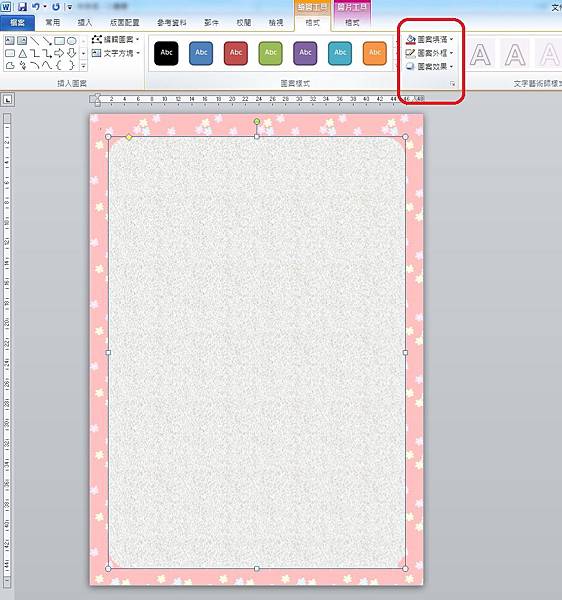
在『圖案填滿』中除了可插入合適的插圖和漸層效果外,在『材質』的選項中還有一個『其他材質』,

進入『其他材質』的選項後,會出現『設定圖片格式』的對話框,
在這裡面又有更多的選項可自行變化,建議可以都試試看、玩玩看,挺有趣的,一定可以找到滿意的效果。
在底下滾媽要特別說明的是,可以插入自己喜愛的插圖圖案,那這跟『圖案填滿』中的『圖片』有什麼不同呢?
【以下是『圖案填滿』中的『圖片』】
直接將插圖放入後,插圖直接被放大了!

【以下是『設定圖片格式』中的『圖片或材質填滿』】
從『檔案』中選出插圖,並勾選『將圖片砌成紋理』,會發現插圖的圖案縮小變成紋理的形式。
這就是兩者的差別,看出來了嗎?效果各有不同喔!

最後再將圖片區塊選擇『文字在後』就可以隨意移動了!~
![]() 不管是插入圖片或是文字區塊,一律都設定點選『文字在後』就對了!~
不管是插入圖片或是文字區塊,一律都設定點選『文字在後』就對了!~

(三)插入圖片
1.『插入』→『圖片』選擇圖片。
2.在『自動換行』→『文字在後』圖片可自由移動。
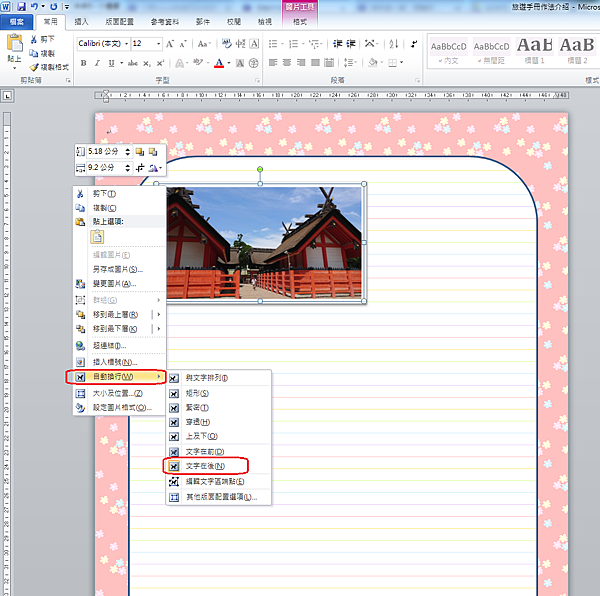
3.在『圖片工具』→『格式』可以選擇所需的圖片呈現樣式。

也可透過以下紅框框裡的幾個功能鍵『移除背景』、『校正』、『色彩』、『美術效果』以及『圖片框線』『圖片效果』等,來調整影像的色彩明亮,飽和度和影像呈現的陰影立體效果。

除了既定的圖片框外,還可依需求將圖片裁切成其他不同的形狀。
在『裁剪』→『裁剪成圖形』就可將圖片裁剪成各種形狀,如此版面的配置就更多元、更有變化了!

(四)插入文字方塊
1.『插入』→『文字方塊』選擇最基本的「簡單文字方塊」。

2.『編輯圖案』→『變更圖案』選擇想要的文字框形狀。

3.『圖案填滿』設定想要的文字框色彩、材質、陰影與立體感等。
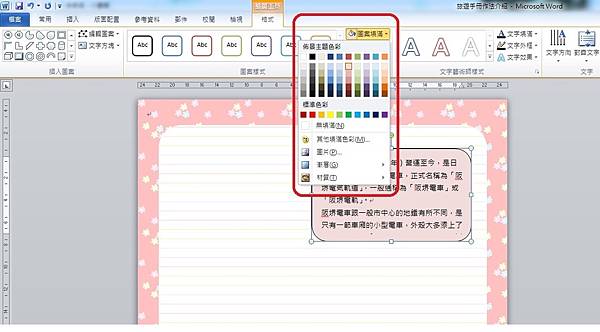
4.與插入圖片的玩法一樣,『圖案填滿』、『圖案外框』、『圖案效果』三個功能鍵相互搭配,會有不一樣的效果呈現。


5.文字方塊中的字體行距調整。
文字方塊中的文字也可以依需求改變行距與間距,只要把滑鼠放在文字方塊上輕按右鍵,選擇『段落』。

在『行距』中選擇『固定行高』,在『行高』調整適合的數值即可。
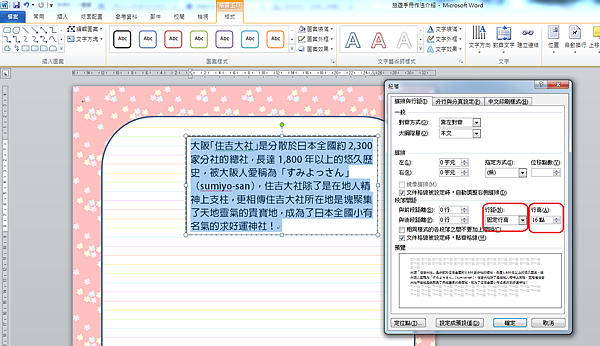
6.『文字填滿』、『文字外框』、『文字效果』這三個功能鍵也可改變文字方塊中的文字呈現,
滾媽多半是用在主要的標題文字上做應用。

在『文字外框』中的寬度或虛線選項中還有一個『其他線條』,可以自己設定文字的外框樣式。

(五)利用幾何圖形的顏色深淺重疊讓背景版面更多變化
插入『圖案』中的幾何圖形,並在『圖案填滿』中的『其他填滿色彩』選擇顏色,調整『透明度』,
可藉由圖形的顏色深淺不同來相互堆疊放置幾何圖形,增加版面的變化。


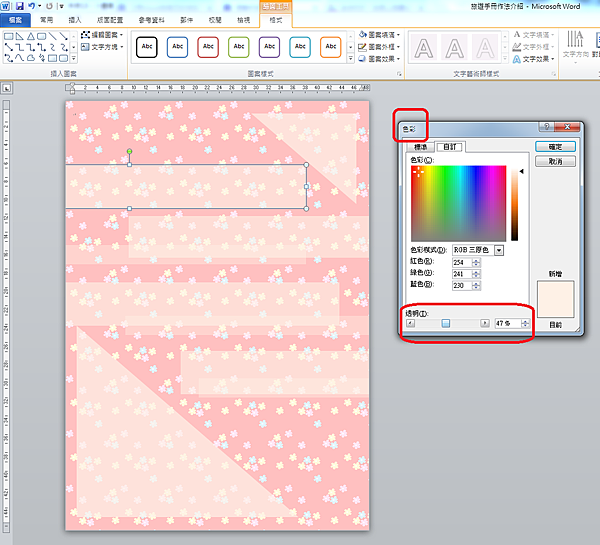
例如:以下的背景就是用簡單的幾何三角形來編排,讓背景畫面更有趣些。

(六)利用Google map查詢最佳參考路線
現在有很多查詢路線的app可使用,但目前滾媽覺得google map已經很好用了!
輸入起始點與終點,它就能幫你規劃好多種路線,預估花多久時間到達,甚至搭車的種類都標示得很清楚,
若是需要,不妨也可在手冊上放入google map以供參考。

(七)網路上的免費素材讓版面更豐富可愛
當然,放入圖片和文字還不夠,有時再來點有趣的插圖,也讓手冊看起來賞心悅目,心情大好啊!~
以下就是滾媽這次較常用的網路免費插圖網站給大家參考囉!~
1.有超多的插圖和背景插圖素材:http://sozaiya405.chu.jp/405/season.htm
2,美美素雅的小插圖素材:http://www5e.biglobe.ne.jp/~cep/index4.html
3.可愛動物人物插畫素材:http://park1.wakwak.com/~sakurapop/new08/sozai.htm
4.有關日本各種祭典可愛小插畫:http://putiya.com/html/season/08gatu/kingyosukui01.html
5.童話故事小插畫:http://shimizumari.com/fuwa2li/nekochan/index.html
(八)封面封底的設計
封面和封底也是同樣以A4大小滿版的設計,
只是印刷時,封面和封底會在一起『縮印』在A4的『同一面』上,因為是由右往左翻,
所以封底的位置會排在左邊,而封面在右邊。

(九)將word檔存成PDF檔
滾媽因每個主題的不同,而會變換不同的背景圖案,但不知是礙於Word2010版的關係,
無法在同一個檔案內做不同頁面背景的設定,所以只好將不同的主題分不同的檔案來製作,
完成後,除了存本身的word檔外,也再存成PDF檔,避免因不同的字體在印刷時忽然『走鐘』的窘境。
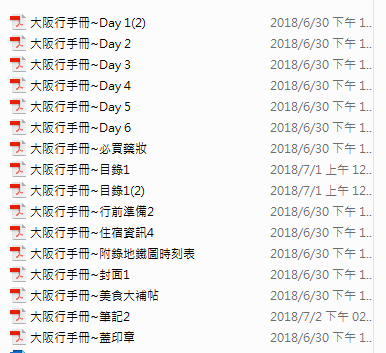
(十)最後將不同的PDF檔合併
不同的檔案要怎麼交付印刷呢?總不能一個一個慢慢印吧!(或許專業的印刷廠還真有辦法)
別擔心!在網路上也能找的到免費提供的合併PDF軟體可應用,
只要將檔案依序上傳,很快地就能輕鬆地將所有的檔案合併喔!~

(十一)列印輸出
最後就是輸出的部分,在全部的檔合併後,我會試著把手冊印出來看看排版配置是否妥當,
試印沒問題後,再交由影印店以A4雙面、全彩影印。
問了影印店老闆,雖是大型影印機,即使原本滿版的設定,印出來還是會有留白的邊界問題,
我覺得還好無所謂,所以就直接這樣印了!
但若是求完美,建議還是交由專業的印刷輸出會比較好些。
而封面則選擇比較厚些的美術紙來印,在翻頁時也比較不容易損壞。
【PDF小冊子】列印
1.打開檔案後,點選『列印』
2.建議從內頁「目錄」到最末頁先印,所以在對話框中選擇『頁面』,並填上列印的頁碼。
3.在『頁面大小調整和處理』點選『小冊子』。
4.『小冊子子集』點選『雙面』,『方向』點選『橫向』。
5.最後再印封面封底的部分
印出後會是一張張橫向A4雙面,一面含兩頁A5的形式出現,
最後再依頁碼整理疊好後對折裝訂就可以囉!~

下面就是給影印店列印的手冊內頁。
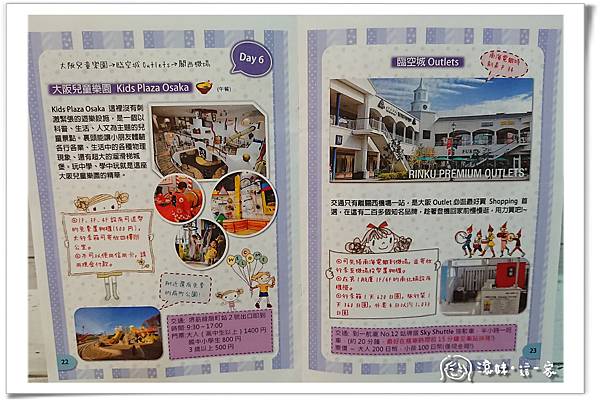
此次,大阪旅遊手冊的目錄頁。
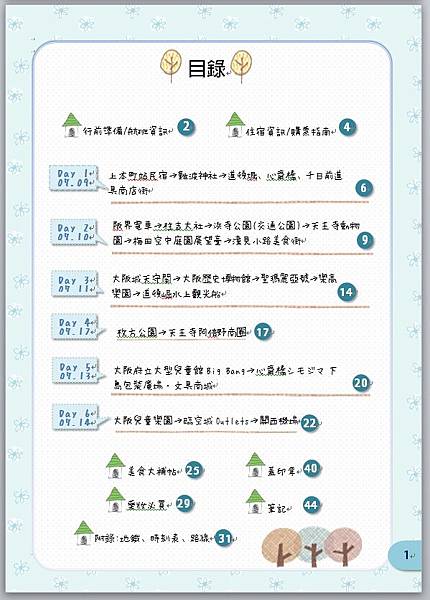
很重要的行前準備,依據清單整理行李,行前再確認。

附錄的地鐵圖與列車時刻表

凡走過必留下痕跡,旅程中所有的票卡(卷)都貼在手冊最後的集章頁和筆記頁,為美好的回憶做個紀念。


手冊全部有49頁,從收集資料整理到設計完稿,直到列印成冊的那刻,真的不得不佩服自己,怎麼這麼厲害!!哈哈!
真的是有大大的成就感啊!
雖然製作小冊子會多花些時間,但他的實用性與紀念性卻是讓人覺得值得的,
除了可珍藏快樂美好的回憶外,還可當下次旅行的參考,實在是很棒啊!

~更多親子手做的最新動態就在~


 留言列表
留言列表

